ผู้ใช้ iPhone หลายคนบ่นว่าบางครั้งอุปกรณ์สั่น ส่งเสียงบี๊บ หรือดังโดยไม่มีเหตุผลเลย ดูเหมือนว่าการวาง iPhone ของคุณไว้ โหมดห้ามรบกวน เป็นสิ่งเดียวที่แก้ปัญหาได้อย่างรวดเร็ว แต่นั่นไม่ใช่วิธีแก้ปัญหาในทางปฏิบัติ มาสำรวจกันว่าคุณจะแก้ไขปัญหานี้อย่างถาวรได้อย่างไร
สารบัญ
-
ทำไม iPhone ของฉันยังคงสั่นหรือส่งเสียงโดยไม่มีเหตุผล?
- ตรวจสอบการตั้งค่าเสียงของคุณ
- ออกจากระบบจดหมาย
- อัปเดตอุปกรณ์และแอปของคุณ
- กู้คืน iPhone ของคุณ
- บทสรุป
- กระทู้ที่เกี่ยวข้อง:
ทำไม iPhone ของฉันยังคงสั่นหรือส่งเสียงโดยไม่มีเหตุผล?
ตรวจสอบการตั้งค่าเสียงของคุณ
หากการตั้งค่าเสียงของคุณตั้งค่าเป็น "สั่น" นั่นอาจอธิบายได้ว่าทำไม iPhone ของคุณจึงสั่นแบบสุ่ม ไปที่ การตั้งค่า, เลือก เสียงและไปที่ รูปแบบเสียงและการสั่นสะเทือน.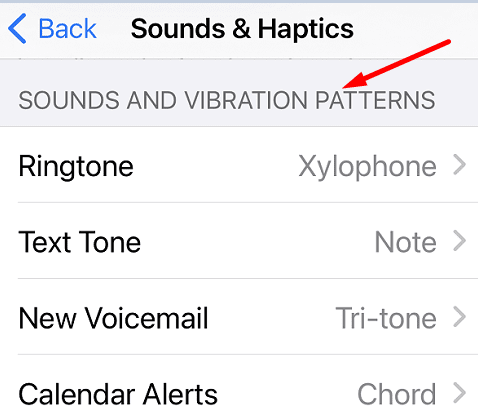
ตรวจสอบว่าตัวเลือกใดตั้งค่าให้สั่น แก้ไข รีสตาร์ทอุปกรณ์ iOS และตรวจสอบว่าปัญหายังคงมีอยู่หรือไม่ ถ้าใช่ ให้ไปที่ การตั้งค่า, แตะ การช่วยสำหรับการเข้าถึง, ไปที่ สัมผัสและเลือก การสั่นสะเทือน. ปิดใช้งานตัวเลือกนี้ชั่วคราวและตรวจสอบว่าคุณสังเกตเห็นการปรับปรุงหรือไม่
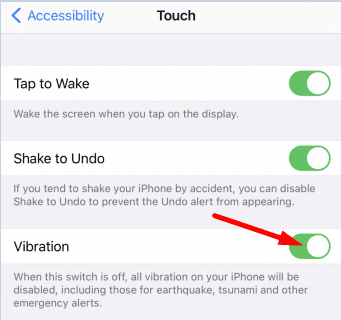
ออกจากระบบจดหมาย
หาก Gmail เป็นแอปอีเมลหลักของคุณ ให้ออกจากระบบแอปอีเมลในตัว ไปที่
การตั้งค่า, เลือก บัญชีและรหัสผ่านเลือกบัญชีที่เชื่อมโยงกับแอป Mail และปิดใช้งาน Mail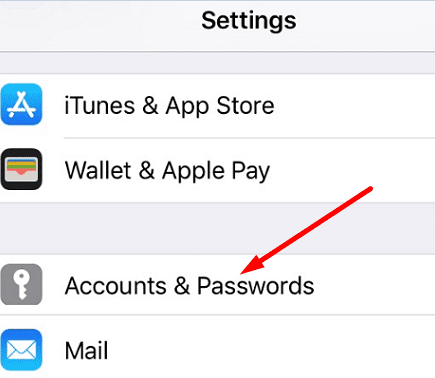
อัปเดตอุปกรณ์และแอปของคุณ
ตรวจสอบการอัปเดตและติดตั้งแอพล่าสุดและอัปเดต iOS บนอุปกรณ์ของคุณ ไปที่ การตั้งค่า, แตะ ทั่วไปและเลือก อัพเดตซอฟต์แวร์ เพื่อติดตั้ง iOS เวอร์ชันล่าสุดบนเทอร์มินัลของคุณ ในการอัปเดตแอปของคุณ ให้เปิด แอพสโตร์แล้วแตะรูปโปรไฟล์ของคุณเพื่อแสดงรายการอัปเดตทั้งหมดที่มี แตะ อัปเดต ปุ่มเพื่อติดตั้ง

พูดถึงแอพ ถอนการติดตั้งแอพทั้งหมดที่คุณไม่ต้องการหรือใช้งานแล้วรีสตาร์ท iPhone ของคุณ
กู้คืน iPhone ของคุณ
หากปัญหายังคงอยู่ ให้ลองกู้คืน iPhone ของคุณกลับเป็นการตั้งค่าจากโรงงาน แต่ก่อนอื่นอย่าลืม สำรองข้อมูลของคุณ.
เปิด iTunes บน MacBook แล้วเชื่อมต่อ iPhone กับคอมพิวเตอร์ เลือกอุปกรณ์ iOS ของคุณและคลิกที่ กู้คืน iPhone ปุ่ม. คอมพิวเตอร์ของคุณจะลบข้อมูลทั้งหมดออกจากอุปกรณ์ iOS ของคุณโดยอัตโนมัติ และติดตั้ง iOS เวอร์ชันล่าสุดอีกครั้ง หรือคุณสามารถ ใช้ Finder เพื่อซิงค์และกู้คืน iPhone ของคุณ.
หากปัญหาการสั่นสะเทือนยังคงมีอยู่ ติดต่อฝ่ายสนับสนุนของ Apple เพื่อขอความช่วยเหลือเพิ่มเติม
บทสรุป
หาก iPhone ของคุณสุ่มสั่นหรือส่งเสียงบี๊บโดยไม่มีเหตุผลใดๆ เลย ให้ติดตั้งการอัปเดต iOS และแอปล่าสุด แล้วตรวจสอบผลลัพธ์ จากนั้น ตรวจสอบการตั้งค่าเสียงของคุณ และแก้ไขตัวเลือกที่ตั้งค่าเป็น "สั่น" หากปัญหายังคงอยู่ ให้ปิดใช้งานตัวเลือกการสั่นในการตั้งค่าการช่วยสำหรับการเข้าถึง วิธีสุดท้าย กู้คืน iPhone ของคุณ กดความคิดเห็นด้านล่างและแจ้งให้เราทราบว่าวิธีการใดที่เหมาะกับคุณ